Kai kurie „Windows 10“ vartotojai skundėsi, kad iškilo problema naudojant „Xbox“ savo kompiuteriuose. Pasak šių vartotojų, jie mato klaidos pranešimą: „Šiuo metu negalime jūsų prisijungti. Pabandyti dar kartą vėliau. „oxbba“ bandant pasiekti „Xbox“ programą. Jei susiduriate su ta pačia problema, tiesiog vadovaukitės šiame straipsnyje minimais taisymais ir problema bus išspręsta labai greitai.
Sprendimai–
1. Išjunkite antivirusinę priemonę savo įrenginyje ir patikrinkite, ar veikia „Xbox“.
2. Perkraukite iš naujo dar kartą išbandykite „Xbox“.
1 taisymas - įjunkite prieigą prie paskyros
1. Turite paspausti „Windows“ klavišas + I.
2. Tada spustelėkite „Privatumas“Nustatymus.

3. Po to kairėje pusėje spustelėkite „Sąskaitos info“.
4. Tada perjunkiteLeiskite programoms pasiekti jūsų paskyros informacijąNuoĮjungta“.
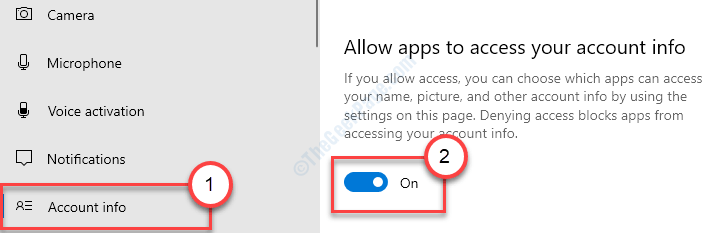
5. Be to, ekrane „Pasirinkite, kurios programos gali pasiekti jūsų paskyros informaciją“ perjunkite „„Microsoft“ turinysNuoĮjungta“.
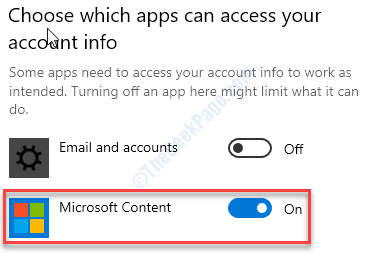
Uždarykite „Settings“. Dar kartą patikrinkite „Xbox“.
2 taisymas - išjunkite tarpinį serverį
Galite pabandyti išjungti tarpinį serverį savo sistemoje.
1. Eikite į „Settings“ savo kompiuteryje.
2. Tada spustelėkite „Tinklas ir internetas“.

3. Po to turite spustelėti „Įgaliojimas“.
4. Tada perjunkite parinktį „Naudoti tarpinį serverį“ į „Išjungta“.
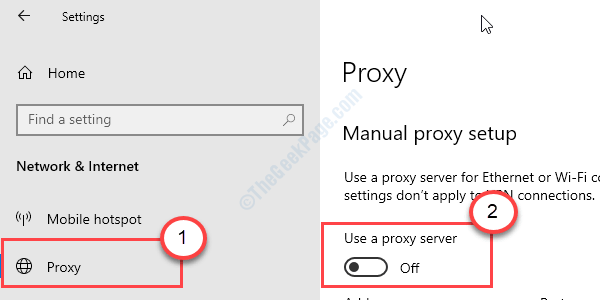
Tai užtikrina, kad „Xbox“ jūsų kompiuteryje nenaudoja tarpinio serverio.
3 taisymas - automatizuokite „Xbox“ paslaugas
Norint, kad „Xbox“ tinkamai veiktų, „Xbox“ reikia tam tikrų paslaugų.
1. Spustelėkite „Windows“ piktogramą ir įveskite „Paslaugos“.
2 Tada spustelėkite „Paslaugos“, Kad kompiuteryje atidarytumėte paslaugų paslaugą.

3. Po to slinkite žemyn per paslaugų sąrašą, kad sužinotumėte„Xbox“ priedų valdymo paslauga“.
4. Dukart spustelėkite ant jo.
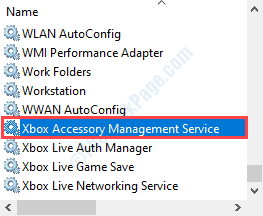
5. Dabar spustelėkite „Paleisties tipas:“ ir pasirinkiteAutomatinis“Sąranka.
6. Jei paslauga neveikia, spustelėkite „Pradėti“, Kad pradėčiau tą akimirką.
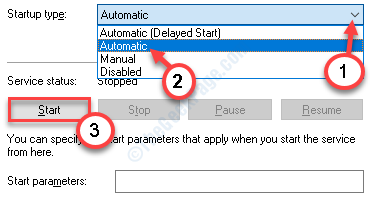
7. Tada spustelėkite „Taikyti“Ir„Gerai“, Kad išsaugotumėte pakeitimą.

8. Kai tai padarysite, turite tai padaryti kitoms sąraše esančioms „Xbox“ paslaugoms.
„Xbox Live Auth“ tvarkyklė
„Xbox Live“ žaidimų išsaugojimas
„Xbox Live“ tinklo tarnyba
Windows "naujinimo
Tiesiog atidarykite aukščiau paminėtas paslaugas po vieną. Nustatykite juos kaipAutomatinis“, Paleiskite paslaugą ir išsaugokite pakeitimą.
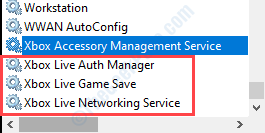
Uždarykite „Services“ ekraną ir perkrauti tavo kompiuteris.
Tai turėtų išspręsti jūsų kompiuterio problemą.
Fix 4 - nustatykite teisingą datą / laiką
„Xbox“ programa išmes tokius klaidų pranešimus, jei sistemos data ir laikas yra neteisingi.
1. Iš pradžių paspauskite „Windows“ klavišas + S ir įveskite „Pakeiskite datą ir laiką“.
2. Po to spustelėkite „Pakeiskite datą ir laiką“.

3. Dešinėje pusėje perjunkite „Nustatykite laiką automatiškaiNuoIšjungta“Tik po Dabartinė data ir laikas parametrus.
4. Laiko juostą turite nustatyti rankiniu būdu. Spustelėkite "Laiko juostą nustatyti automatiškaiNuoIšjungta“.
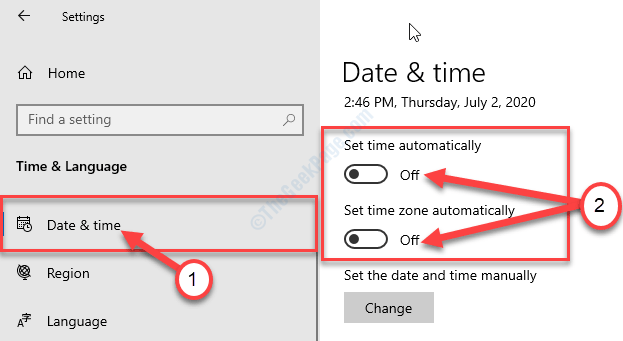
5. Tada spustelėkite „Keisti“.

6. Dabar pakoreguokite datos nustatymus.
7. Panašiai pakeiskite teisingą „LaikasPagal jūsų vietos laiką.
8. Po to spustelėkite „Keisti“.
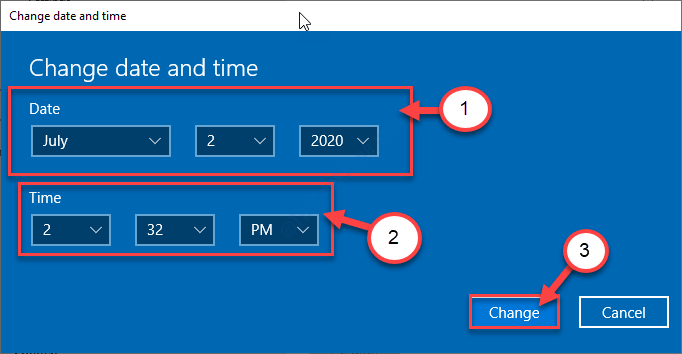
9. Tada slinkite žemyn per „Laiko zona‘.
10. Spustelėkite išskleidžiamąjį meniu ir pasirinkite laiko juostą.
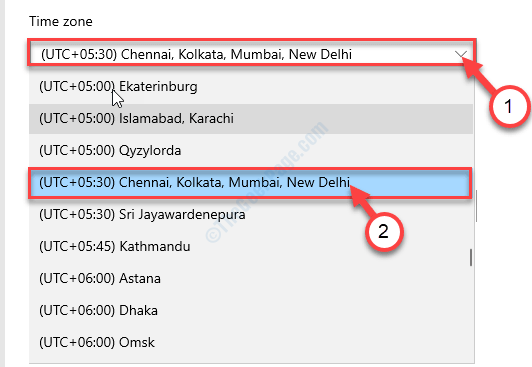
Uždaryti Nustatymai langas.
5 taisymas - „Xbox“ programos taisymas
Pabandykite taisyti „Xbox“ programą savo kompiuteryje.
1. Atidaryk Nustatymai kompiuteryje.
2. Tada spustelėkite „Programos“.

3. Po to spustelėkite „Programos ir funkcijos“.
4. Įveskite „„Xbox““Paieškos laukelyje. Spustelėkite "Išplėstiniai nustatymai“.
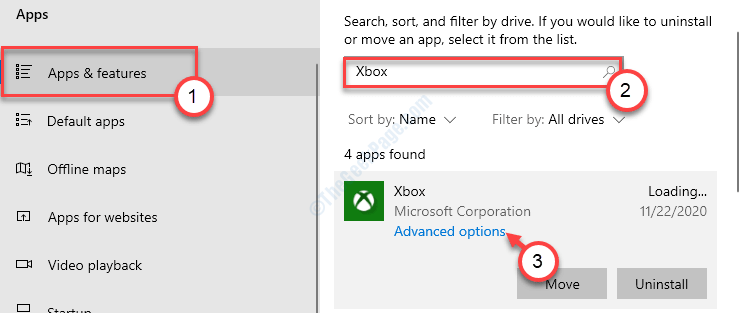
5. Po to spustelėkite „Remontas“Taisyti„ Xbox “programą.
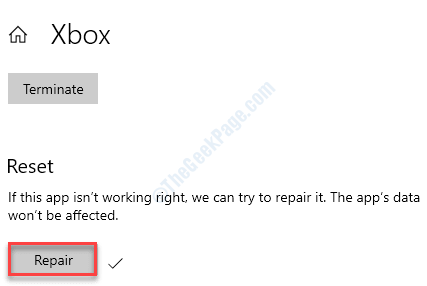
Tai turėtų pataisyti „Xbox“ programą. Dar kartą patikrinkite.
6 taisymas - pakeiskite registro leidimą ir iš naujo nustatykite IP
1 ŽINGSNIS PAKEISTI REGISTRĄ
1. Paspauskite „Windows“ klavišas + R.
2. Įveskite „regedit“Lange Vykdyti ir paspauskite Įveskite.
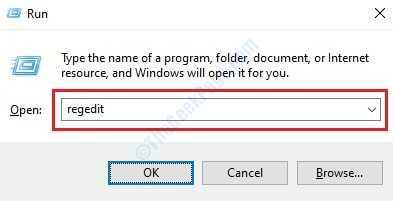
3. Kai atsidarys registro rengyklės ekranas, eikite į šią vietą
Kompiuteris \ HKEY_LOCAL_MACHINE \ SYSTEM \ CurrentControlSet \ Control \ Nsi \ {eb004a01-9b1a-11d4-9123-0050047759bc}
4. Dešiniuoju pelės mygtuku spustelėkite „26Ir tada spustelėkite „Leidimai“.
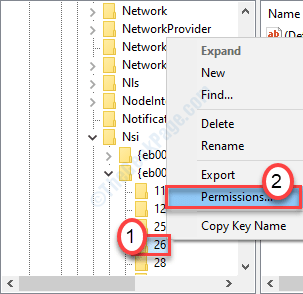
Čia eikite įSaugumasSkirtuką.
4. Tiesiog spustelėkite „Redaguoti“, Jei norite modifikuoti leidimus.
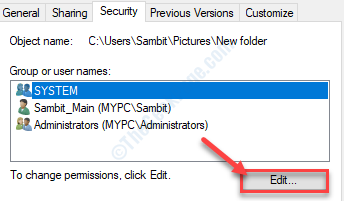
5. Viduje konors 'Grupės ar vartotojo vardai:„Skyriuje ieškok“Visi“*. Pasirinkite jį.
6. Po to patikrinti „Leisti“Langelis„Visiškas valdymas‘Leidimas.
Tai suteiks galimybę kiekvienam vartotojui visiškai kontroliuoti šį failą.
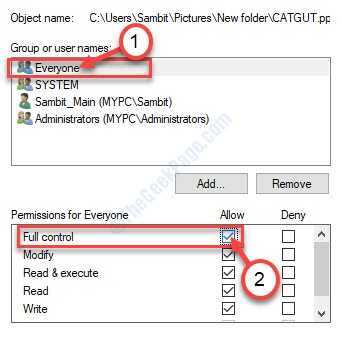
7. Tada spustelėkite „Taikyti“. Po to spustelėkite „Gerai“.

8. Grįžę į savybių ekraną spustelėkite „Taikyti“.
9. Tada „Gerai“.

*PASTABA–
Grupių ir vartotojų sąraše galite rasti „Visi“. Tada atlikite šiuos veiksmus, kad pridėtumėte grupę „Visi“.
1. Atidarę langą Ypatybės, spustelėkite „Papildyti“.
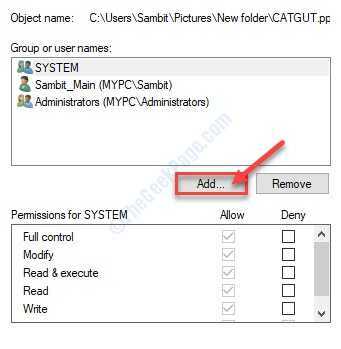
2. Tada įveskite „Visi“Laukelyje‘ Įveskite objekto pavadinimą, kad pasirinktumėte: ’.
3. Po to vieną kartą spustelėkite „Patikrinkite vardus“Atlikti patikrinimą.
4. Galiausiai spustelėkite „Gerai“.

5. Spustelėkite "Taikyti“, Kad jį išsaugotum.
6. Jei būsite paraginti pakeisti nuosavybės teisę, tiesiog spustelėkite „Gerai“.

7. Norėdami išsaugoti pakeitimą, spustelėkite „Taikyti“Ir„Gerai“.

Pabandykite dar kartą pasiekti failą sistemoje.
2 ŽINGSNIS ATSTATYTI IP NUSTATYMUS
1. Paspauskite „Windows“ klavišas + S norėdami pasiekti paieškos laukelį. Įveskite „cmd“.
2. Paspauskite mygtukąĮveskite‘Raktas vieną kartą ir Komandinė eilutė atsiras.
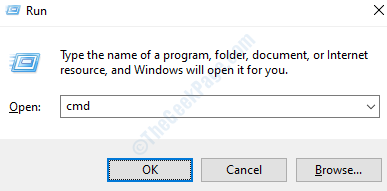
2. Tiesiog įklijuokite šį kodą į CMD langą ir paspauskite Įveskite.
„netsh int ip reset“
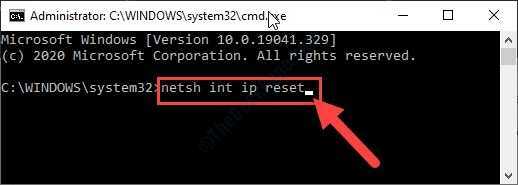
Uždarykite CMD langą.
Perkrauti sistema. Pabandykite dar kartą pasiekti „Xbox“ programą.
7 taisymas - iš naujo nustatykite „Xbox“ programą
Jei vis tiek matote klaidos kodą „0xbba“, turite iš naujo nustatyti „Xbox“ programą.
PASTABA- Nustačius programą iš naujo, visi jūsų programos duomenys bus ištrinti. Iš naujo nustatę turite prisijungti prie „Xbox“ paskyros.
1. Dešiniuoju pelės mygtuku spustelėkite „Windows“ raktas ir spustelėkite „Programos ir funkcijos“.

2. Čia įveskite „„Xbox““Paieškos laukelyje.
3. Tada spustelėkite „Išplėstiniai nustatymai“.
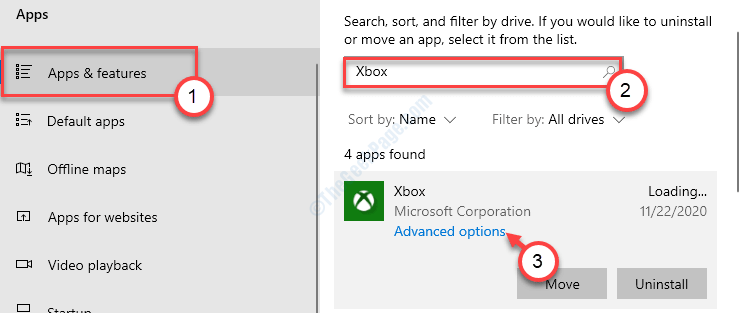
4. Slinkite žemyn ir spustelėkite „Atstatyti“.
5. Norėdami patvirtinti procesą, spustelėkite „AtstatytiVėl “.

Tai turėtų iš naujo nustatyti programą.
„Fix 8“ - pašalinkite „Xbox“ programą
Net jei „Xbox“ programos atstatymas neveikia, turite ją pašalinti ir iš naujo įdiegti.
1. Paspauskite „Windows“ klavišas + X.
2. Tada spustelėkite „„Windows PowerShell“ (administratorius)“.

3. Kai „PowerShell“ atsidaro langai, įklijuokite šį kodą ir paspauskite Įveskite.
„Get-AppxPackage * xboxapp * |“ Pašalinti „AppxPackage“
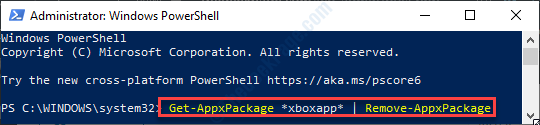
„Xbox“ programa bus pašalinta iš jūsų sistemos.
Atlikite šiuos veiksmus, kad vėl įdiegtumėte programą kompiuteryje.
1. Kompiuteryje atidarykite „Microsoft Store“.
2. Tiesiog įveskite „„Xbox“Dešiniajame kampe esančiame paieškos laukelyje.
3. Spustelėkite „„Xbox““.
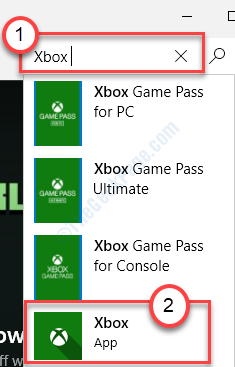
4. Po to spustelėkite „Gaukite“, Kad įdiegtumėte jį į savo įrenginį.
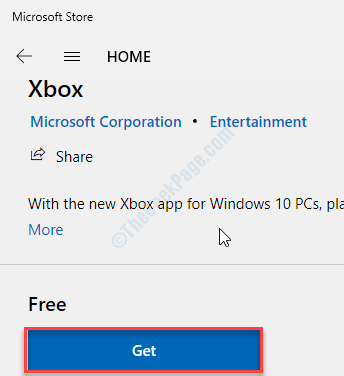
Palaukite minutę, kol baigsis diegimas. Uždarykite parduotuvės langą.
Dar kartą galėsite naudotis „Xbox“ programa.

